Cài Solid Converter PDF phần mềm hỗ trợ chuyển đổi pdf sang word trên máy tính, laptop hiệu quả. Sử dụng Solid Converter PDF, người dùng sẽ có quyền chuyển đổi file pdf sang file word một cách nhanh nhất và không bị lỗi font trong file word. Giống như Free PDF to Word Converter, Solid Converter PDF được nhiều người dùng yêu thích và sử dụng
Solid Converter PDF hay Free PDF to Word Converter đều là những phần mềm hỗ trợ chuyển pdf sang word hiệu quả. Với Solid Converter PDF thì bạn có thể chuyển hàng các file PDF có dung lượng lớn, còn với Free PDF to Word Converter thì sẽ hạn chế hơn

Cả Solid Converter PDF hay Free PDF to Word Converter đều là những phần mềm chuyển đổi pdf sang word, vậy nếu muốn chuyển word sang pdf thì bạn làm thế nào, ngoài các công cụ trực tuyến thì doPDF sẽ là công cụ tuyệt vời giành cho bạn. Phần mềm doPDF hỗ trợ tạo máy in ảo giúp bạn chuyển word sang pdf nhanh chóng mà không làm giảm chất lượng của file văn bản ban đầu. Tham khảo cách cài doPDF để sử dụng phần mềm này trên máy tính nhé.
Cài PDF to Word Converter mang lại lợi ích gì?
- Chuyển đổi các file PDF sang văn bản định dạng Word.
- Hỗ trợ chuyển đổi một hoặc toàn bộ số trang có sẵn trong file PDF.
- Cài PDF to Word Converter để chuyển đổi cùng lúc nhiều file PDF.
- Tốc độ chuyển đổi nhanh chóng tùy thuộc vào số lượng và kích thước file cần chuyển đổi.
- Giữ nguyên bố cục, nội dung văn bản gốc.
- Làm việc ngay cả khi trên máy tính không có cài đặt các phần mềm đọc file PDF như Adobe Reader hay Foxit Reader.
- Hỗ trợ hoạt động bằng dòng lệnh, điều này giúp bạn thực hiện công việc ngay cả trong môi trường MS DOS.
Yêu cầu hệ thống
- Cài PDF to Word Converter trên các máy tính sử dụng hệ điều hành Windows với hầu hết các phiên bản, kể cả phiên bản mới nhất Windows 8.
- Máy tính phải có cài đặt
Microsoft Net Framework (tải phiên bản mới nhất Microsoft
Net Framework)
- Chú ý
- Nhiều bạn khi chuyển từ PDF sang WORD gặp yêu cầu nhập pass, lúc này bạn nhập Password của file PDF chứ không phải Password của phần mềm, nếu không biết Password thì tham khảo gỡ mật khẩu PDF bằng PDFUnlock
Hướng dẫn cài PDF to Word Converter
Tải: Solid Converter PDF
Bước 1: Mở thư mục chứa file cài PDF to Word Converter được lưu dưới dạng tên pdf-to-word-conveter.exe
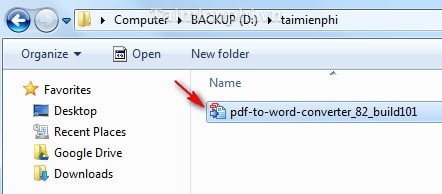
Bước 2: Click file PDF to Word Converter, một hộp thoại mở ra cho phép bạn tùy ý lựa chọn ngôn ngữ giao diện để sử dụng trên tiện ích sau này.
Sau khi đã lựa chọn xong, click OK

Bước 3: Tại cửa sổ này, bạn có thể lựa chọn một trong 2 cách cài đặt sau:
- Standard Installation: Cài đặt theo tiêu chuẩn
- Custom Installation: Cài đặt tùy chỉnh.
Ở đây, Taimienphi.vn sẽ hướng dẫn bạn cách cài đặt thứ 2 để khi không muốn sử dụng một số thông số mà nhà sản xuất đã mặc định sẵn như ở cách cài đặt thứ nhất.
Ngoài ra, cũng trong cửa sổ này bạn phải đồng ý với các điều khoản mà nhà sản xuất đưa ra mới được tiếp tục cài PDF to Word Converter sau khi đã tích vào dòng chữ "I have read and agree...". Đọc các điều khoản trong mục View License Agreement. Click Next để tiếp tục

Bước 4: Thay đổi đường dẫn chứa file cài PDF to Word Converter khi chọn Browser hoặc sử dụng đường dẫn mặc định có sẵn của nhà sản xuất. Click Next

Bước 5: Tiếp tục click Next, chọn Create a desktop icon nếu bạn muốn đặt icon của tiện ích ngoài màn hình Desktop. Click Next

Bước 6: Click Install để quá trình cài PDF to Word Converter bắt đầu sau khi đã kiểm tra lại hết các thông số mà trước đó bạn đã thiết lập.

Quá trình cài đặt nhanh hay chậm đôi khi cũng tùy thuộc vào cấu hình máy tính của bạn.

Bước 7: Quá trình cài đặt kết thúc, chọn Launch Solid PDF to Word nếu bạn muốn khởi động chương trình ngay khi đóng lại cửa sổ cài đặt.
Click Finish để đóng lại cửa sổ.

Hướng dẫn sử dụng phần mềm đổi PDF sang Word
Sau khi cài đặt phần mềm thành công trên máy, PDF to Word Converter có giao diện như hình bên dưới.

Cửa sổ giao diện hiện ra với các lựa chọn
- Open PDF: Mở file PDF để xem trước.
- PDF to Word: Thực hiện công việc chuyển đổi file PDF sang định dạng Word.
Click PDF to Word để chọn thư mục chứa file PDF cần chuyển đổi.

Sau khi đã chọn file PDF, click tiếp vào biểu tượng PDF to Word

Lựa chọn vị trí chứa file Word sau khi đã chuyển đổi. Click Save

https://thuthuat.taimienphi.vn/huong-dan-cai-pdf-to-word-converter-doi-pdf-sang-word-305n.aspx
Thời gian chuyển đổi phụ thuộc chủ yếu vào kích thước của file PDF gốc, sau khi quá trình chuyển đổi kết thúc, file Word sẽ tự động mở lên ngay lập tức.

Hoàn thành việc cài đặt tiện ích để chuyển đổi PDF sang Word, bạn đã có thể sử dụng tiện ích với các tính năng có sẵn tùy thuộc vào mục đích sử dụng. Ngoài PDF to Word Converter, bạn có thể download thêm một số các phần mềm đổi PDF sang Word khác tại Taimienphi.vn. Ngoài ra, các bạn có thể tham khảo chuyển Word sang PDF bằng Advanced Word to Pdf Converter Free để thực hiện việc chuyển word sang pdf bằng phần mềm Advanced Word taingon.net PDF Converter Free